рефераты конспекты курсовые дипломные лекции шпоры
- Раздел Образование
- /
- ОСЦИЛЛОГРАФ.
Реферат Курсовая Конспект
ОСЦИЛЛОГРАФ.
ОСЦИЛЛОГРАФ. - раздел Образование, НАЗНАЧЕНИЕ И ОСНОВНЫЕ ФУНКЦИОНАЛЬНЫЕ ...

Двухканальный осциллограф показывает изменение амплитуды и частоты электрического сигнала. Он позволяет одновременно следить за одним или двумя сигналами, а также позволяет получать график сравнения двух различных сигналов.
Для того чтобы подсоединить осциллограф к схеме, надо поместить соединитель в точку схемы , откуда вы хотите снимать сигнал. После чего заведите проводник из соединителя на канал осциллографа. Терминал осциллографа “GROUND” необходимо заземлить.
Для отслеживания работы электрической схемы достаточно одного осциллографа, изменение точек подключения каналов осциллографа не требует перезапуска и его можно производить непосредственно в работающей схеме.
Кнопка Expand позволяет с большей точностью получать на экране изображения сигналов. При её нажатии рабочий экран осциллографа увеличивается в 4 раза, рисуется сетка, курсоры каналов, а кнопки и рабочие окна убираются вниз экрана.
Осциллограф имеет три режима работы:
Y/T - режим в котором на экран осциллографа будут выводиться сигналы поступающие на его каналы.
A/B, B/A- используются для получения фигур Ли ссажу.
Каждый канал осциллографа имеет свою настройку которая включает в себя:
а) Выбор характера входного сигнала:
АС -постоянный;
DC -переменный;
0 - нулевой уровень;
б) “V/DIV’’ - задание цены деления вертикальной оси осциллографа;
Пределы изменения : 10MkB/Div .. 50B/Div.
в) “YPOS” - задавая значения в этой опции вы можете перемещать изображение сигнала по вертикали, что позволяет удобнее располагать сигналы на экране осциллографа;
Пределы изменения: -3 .. 3.
Задание цены деления горизонтальной оси и опции “XPOS” для обоих каналов являются общими.
а) “S/Div”-задание цены деления горизонтальной оси осциллографа;
Пределы изменения :0.10 нс/дел..0.50 с/дел.
б) “XPOS” - задавая значение “xpos” вы можете перемещать изображение сигнала по оси “х”.
Пределы изменения: -5..5;
Синхронизация осциллографа.
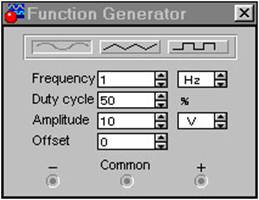 |
Осциллограф имеет внутреннюю и внешнюю синхронизацию. Для установки внутренней синхронизации, наведите указатель мыши на опцию “AUTO” и нажмите левую кнопку мыши. Сигнал синхронизации вы можете брать из канала А или В , для этого наведите указатель мыши на опцию “ А” или “В” и нажмите левую кнопку мыши. Если вам необходимо использовать внешнюю синхронизацию ,то следует установить вместо опции “AUTO” опцию “EXT” , сигнал синхронизации в этом случае необходимо подавать на специальный вход внешней синхронизации, который расположен в правом верхнем углу лицевой панели осциллографа. Теперь используя кнопки _ , _ , задайте по какому фронту синхроимпульса будет осуществляться запуск . Наведите указатель мыши на кнопку _ (по переднему фронту) или _ (по заднему фронту) и нажмите `левую кнопку мыши.
|
При подключении терминалов к схеме используйте специальные соединители из стандартной библиотеки аналоговой части .Терминал “СОМMON” (общий) используется для заземления прибора.
Настройка генератора содержит следующие опции:
_ , _ , _ - выбор формы генерируемого сигнала;
“Amplitude”(амплитуда) - задает амплитуду сигналов. Пределы изменения: 1мкВ – 999кВ.
“Freqency” (частота) - задает частоту сигналов.
Пределы изменения : 1Гц - 999МГц.
“Duty cycle” - У сигнала треугольной формы изменяет угол наклона сторон к основанию. Если установить значение <50 ,то изменяется угол наклона левой стороны, >50 правой стороны, =50 стороны будут иметь одинаковый наклон.
У сигнала прямоугольной формы “duty cycle” изменяет скважность. Если установить значение =50 ,то сигналы будут квадратной формы.
Пределы измерения : 1 .. 99%.
“Offset” - задает смещение сигнала переменного тока по оси “у”. Пределы изменения :-999КВ .. 999КВ.
ПЛОТТЕР (ГРАФОПОСТРОИТЕЛЬ).
“Bode plotter”- предназначен для получения графиков амплитуд но- частотной и фазочастотной характеристик исследуемых схем и очень полезен при анализе различных фильтров.. Для того чтобы подсоединить Плоттер к схеме , надо завести один из терминалов “IN” на вход, а один из терминалов “OUT” на выход исследуемой схемы .При подсоединении проводника ко входу или к выходу схемы используйте специальный соединитель .Оставшиеся терминалы Плоттера необходимо заземлить .
Плоттер генерирует частоты в зависимости от спектра. Частота любого источника переменного тока не влияет на плоттер. Тем не менее источник переменного тока должен быть включен в схему.
Начальные и конечные значения горизонтальной и вертикальной шкал установлены в их максимальное положение. Эти значения могут быть изменены с целью увидеть график на других шкалах. Если шкалы были изменены после завершения симуляции, схему необходимо запустить заново.
В отличии от других инструментов, если контакты плоттера были перенесены в другую точку схемы, лучше всего перезапустить цепь, чтобы проверить правильность построения графиков.
 |
Выбор режима работы плоттера:
“MAGNITUDE”- на экран Плоттера будет выводиться график АЧХ;
“PHASE”- на экран осциллографа будет выводиться график ФЧХ;
Задание вертикальной и горизонтальной оси Плоттера:
а)Выбор типа шкалы:
“LOG” - логарифмическая;
“LIN‘ - линейная;
б)Задание начальной (опция “I”) и конечной (опция ”F”) границ шкалы:

 Наведите указатель мыши на стрелку или , которые расположены справа от окна выбранной опции ,теперь с каждым нажатием левой кнопки мыши, значение параметра будет увеличиваться или уменьшаться в зависимости от выбранной стрелки.
Наведите указатель мыши на стрелку или , которые расположены справа от окна выбранной опции ,теперь с каждым нажатием левой кнопки мыши, значение параметра будет увеличиваться или уменьшаться в зависимости от выбранной стрелки.
После того как вы получите изображение графика , вы можете измерить значения по вертикальной и горизонтальной шкале в любой ёго точке .Для этого наведите курсор мыши на указатель в виде “крестика”, расположенный на экране Плоттера , нажмите левую кнопку и не отпуская ее, наведите крестик на интересуемую точку, как только вы отпустите кнопку , в окнах вывода результатов появятся измеренные значения. Окна вывода результатов расположены в правом нижнем углу лицевой панели Плоттера, причем верхнее окно показывает значение по вертикальной оси, а нижнее по горизонтальной.
Указатель в виде “крестика” можно перемещать используя стрелки, которые расположены на плоттере , для этого наведите курсор мыши на стрелку и после каждого нажатия левой кнопки, крестик будет перемещаться.
– Конец работы –
Эта тема принадлежит разделу:
НАЗНАЧЕНИЕ И ОСНОВНЫЕ ФУНКЦИОНАЛЬНЫЕ
ВОЗМОЖНОСТИ EWB... Программно прикладной пакет ППП EWB цифровая часть предназначен для разработки схем цифровых устройств на цифровых...
Если Вам нужно дополнительный материал на эту тему, или Вы не нашли то, что искали, рекомендуем воспользоваться поиском по нашей базе работ: ОСЦИЛЛОГРАФ.
Что будем делать с полученным материалом:
Если этот материал оказался полезным ля Вас, Вы можете сохранить его на свою страничку в социальных сетях:
| Твитнуть |
Хотите получать на электронную почту самые свежие новости?







Новости и инфо для студентов